Hvordan sløyfe en video på iPhone og låse opp uendelig avspilling
Visste du at du kan lage en videoavspilling om og om igjen på din iPhone? Det er som et uendelig show! Du kan se et morsomt klipp eller en fascinerende scene i loop i det uendelige uten at du trenger å trykke på play hver gang den avsluttes. Vil du lage en? I så fall tok vi deg tilbake.
Dette innlegget vil presentere ulike metoder for å sløyfe videoer fra iPhone-kamerarullen din. I tillegg vil den presentere en tredjepartsapp du kan bruke til å sløyfe videoene dine med letthet. Så, hva venter du på? La oss fordype oss i en verden av looping-videoer og oppdage hvordan sløyfe en video på en iPhone for å gjøre underholdningen din uendelig!
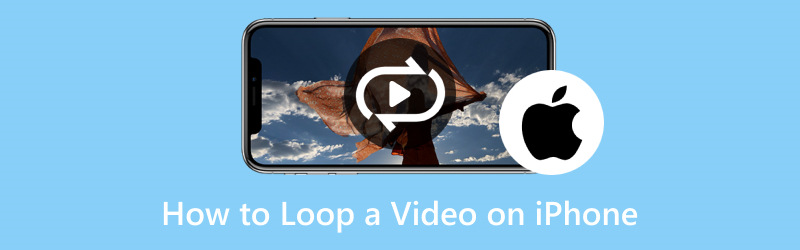
SIDEINNHOLD
Del 1. Hvordan sløyfe videoer på iPhone-kamerarull
Å sløyfe videoer på iPhones Photo-app er som å lage en uendelig videoavspilling. Det er en enkel måte å nyte et videoklipp om og om igjen uten å måtte trykke på play gjentatte ganger. Slik går du i en video på en iPhone:
Trinn 1. Kjør Bilder-appen på iPhone-hjemmet.
Steg 2. Bla gjennom bildene dine og se etter videoen du vil spille i loop. Klikk på den for å åpne den, og du vil se noen alternativer på den nedre skjermen.
Trinn 3. Slå den Redigere knapp; det ser ut som tre horisontale linjer med sirkler. Deretter vil du se mange verktøy du kan bruke til å redigere videoen din.
Trinn 4. Se etter Løkke, og klikk på den. Det vil gjøre videoen løkke kontinuerlig når du spiller den. Når du har brukt løkken, klikker du på Ferdig for å lagre endringene.
Trinn 5. Når du går tilbake til videoens hovedskjerm, klikker du på Spille knappen mens du vanligvis spiller av en video. Den vil fortsette å spille i en loop til du stopper den.

Del 2. Slik sløyfer du en video på iPhone med tredjepartsapp
Hvis du ser etter en tredjepartsapp på iPhone som spesialiserer seg på looping av videoer, kan du stole på Looper. Det gir brukerne en enkel og praktisk måte å lage sømløse looper av favorittvideoene dine fra kamerarullen. Du kan enkelt nyte looping-videoer for ulike formål, for eksempel å gjenoppleve minneverdige øyeblikk, øve på danse- eller musikkrutiner og mer.
Dessuten tilbyr den brukervennlige kontroller som lar deg definere looping-delen av videoen. Du kan angi start- og sluttpunkt for løkken, og sørge for at det ønskede segmentet gjentas kontinuerlig. Slik lager du en videosløyfe på iPhone ved hjelp av Looper:
Trinn 1. Få Looper-appen ved å bruke mobilenheten din. Når den er installert, åpner du appen for å komme i gang.
Steg 2. Klikk på (+)-knappen i skjermens nedre venstre hjørne. Du bør se en popup med forskjellige mapper som indikerer hvor de lagrede filene er plassert. Klikk på Kamerarull mulighet for å bli omdirigert til alle bildene og videoene dine.
Trinn 3. Velg videoen du vil spille av i loopen. Klikk på nederst på skjermen Velge knappen for å åpne videoen.
Trinn 4. Klikk på Sirkulær pil knappen nederst til høyre på skjermen. Det skal åpne opp en ny widget med forhåndsinnstillingene for looping-videoen din. Dra Hvit sirkel knappen helt til høyre for å sløyfe videoen i det uendelige.
Trinn 5. Klikk Sett løkker på slutten av den røde linjen for å bruke endringene på videoen. Etterpå klikker du på nedlasting for å eksportere videoen til galleriet ditt, avhengig av om du filmet den horisontalt eller vertikalt.
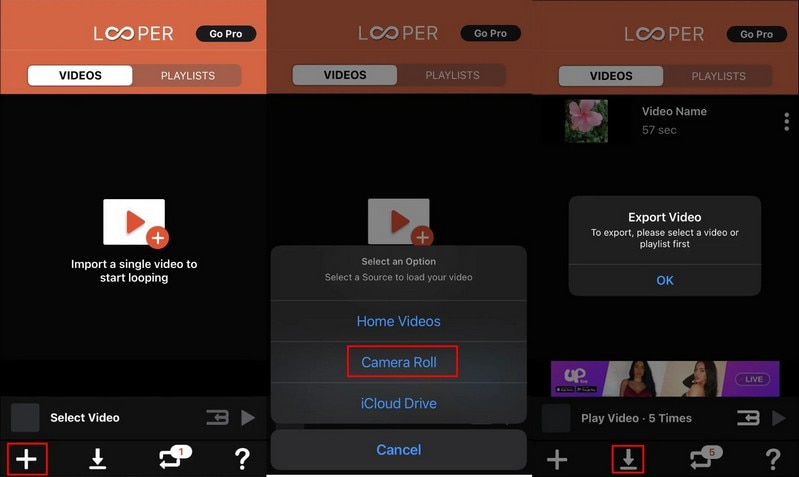
Del 3. Bonus: Beste verktøy for å sløyfe GIF
Opplev gleden ved å gjøre favoritt-GIF-ene dine til fengslende, endeløse looper med Vidmore Video Converter. Dette programmet er allsidig og designet for å møte ulike videorelaterte behov, inkludert konvertering, redigering, forbedring og looping av GIF-er. Det gir en enkel, men kraftig løsning for brukere som ønsker å sløyfe GIF-er, enten for personlig nytelse, deling av sosiale medier eller profesjonelle formål. I tillegg til looping, tilbyr den redigeringsfunksjoner som lar deg beskjære, rotere, endre grunnleggende effekter, bruke filtre, trimme og mer. På toppen av det kan du legge inn din foretrukne utdatastørrelse og bildefrekvens for å kontrollere størrelsen og visuell kvalitet.
For å lære hvordan du looper GIF-er ved hjelp av Vidmore Video Converter, stol på trinnene som følger med:
Trinn 1. Først og fremst, gå til Vidmore Video Converters offisielle nettsted for å laste ned programmet. Etter nedlasting, installer programmet på datamaskinen din ved å følge instruksjonene på skjermen.
Steg 2. Gå til Verktøykasse fane, se etter GIF Maker og klikk på den. Det er under videokompressoren og ved siden av videovannmerkefjerneren.
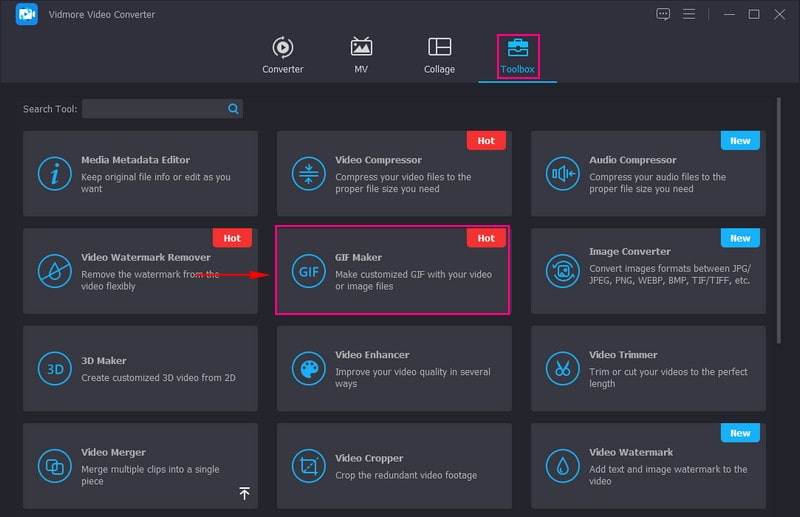
Trinn 3. To alternativer vises på skjermen din: et alternativ hvor du kan laste opp en video eller et bilde. Velg Video til GIF alternativet for å åpne skrivebordsmappen. Importer deretter GIF-en du vil spille i en loop.
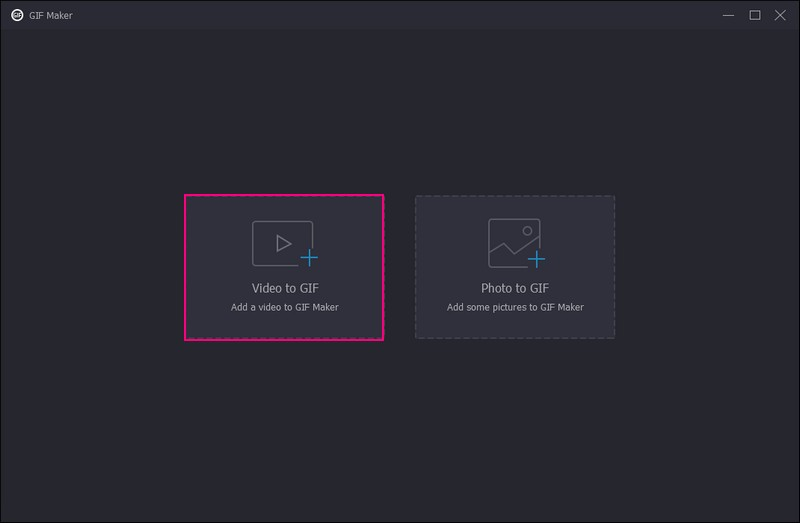
Trinn 4. Sett et merke ved siden av Sløyfeanimasjon under Rediger og klipp-knappene for å sløyfe GIF-en din.
Hvis du vil legge til et snev av kreativitet til produksjonen din, trykker du på Redigere knapp. Her kan du beskjære, rotere, endre de grunnleggende effektene, bruke et filter og legge inn et vannmerke eller tekst. Hvis du vil klippe ut noen deler av GIF-en, klikker du på Kutte opp knappen og fjern de uønskede delene.
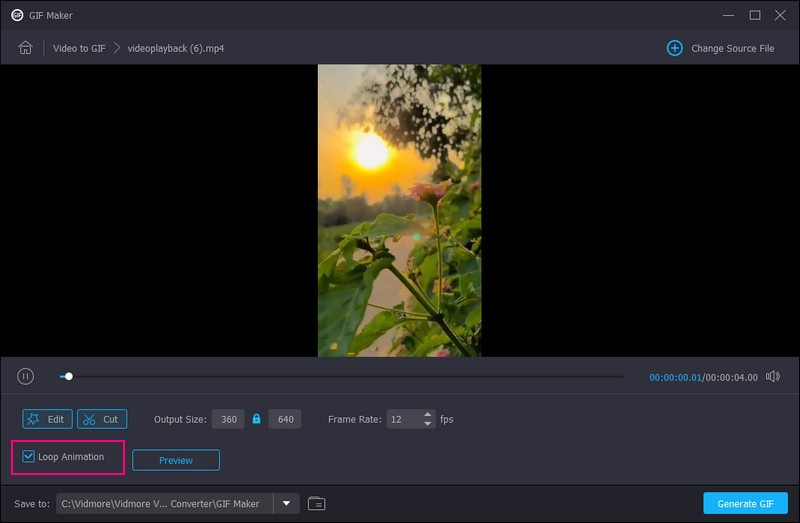
Trinn 5. Hvis du vil se GIF-sløyfe før du eksporterer, gå til Forhåndsvisning knapp. Når du er fornøyd, trykker du på Generer GIF for å lagre looping og redigerte GIF på din lokale stasjon.
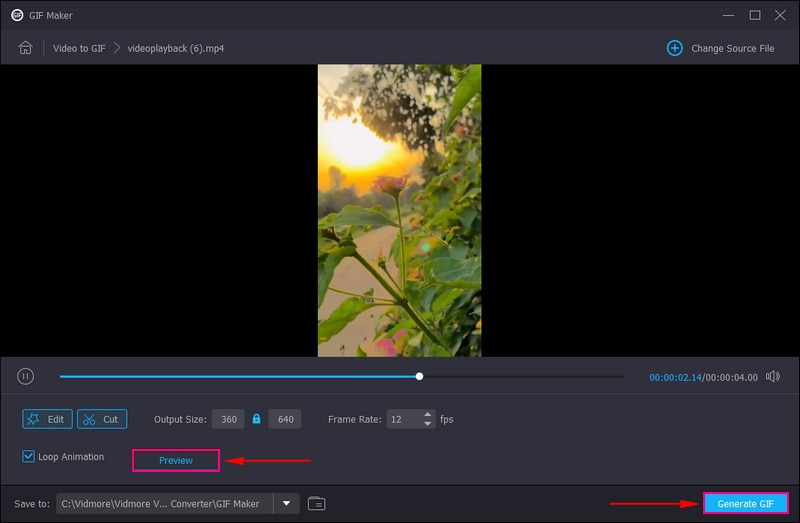
Del 4. Vanlige spørsmål om løkking av en video på iPhone
Hvordan sløyfer jeg en video på skjermen min?
Du kan bruke VLC Media Player til å loope en video på skjermen. For å gjøre det, åpne programmet, gå til Playback-menyen og velg Loop.
Hvordan kan jeg sløyfe et bilde på iPhone?
Åpne iPhone-kameraappen. Sørg for at fotomodus er valgt. Se etter Live-knappen på midten av skjermen. Ta bildet mens du holder motivet i bevegelse i noen sekunder.
Hva er snarveien for å sløyfe en video?
For VLC Media Player, trykk Ctrl + T for Windows og Linux og Command + T for Mac. For Windows Media Player, trykk Ctrl + T. For QuickTime Player, trykk Kommando + L.
Kan jeg bruke Snarveier-appen til å sløyfe videoer på iPhone?
Du kan bruke Snarveier-appen til å lage en snarvei som simulerer en videosløyfe. Den inneholder duplisering av videoen flere ganger i en sekvens. Det lager ikke en faktisk loop, men det ser ut som looping.
Kan du sløyfe videoer på iPhone ved hjelp av nettlesere?
Hvis du ser på en video på et nettsted og ønsker å sløyfe den på iPhone, kan du bruke den innebygde looping-funksjonen i Safari. For å gjøre det, åpne Safari og gå til nettstedet som inneholder videoen du vil løkke. Klikk på videoen for å vise avspillingskontrollene. Trykk og hold avspillingsknappen for å vise flere alternativer. Deretter velger du Loop fra listen over alternativer.
Konklusjon
Dette innlegget lærte deg hvordan sløyfe en video på en iPhone uten en app og bruke en tredjepartsapp. Du kan stole på Photos-appen, en innebygd app på iPhone og Looper fra App Store. I tillegg til det har du lært hvordan du kan loope en GIF på datamaskinen din ved å bruke Vidmore Video Converter. Så fortsett, prøv det, og la looping-moroa begynne!



